3DCoat’ın Fırçaları, sıradan bir fareyle veya gelişmiş bir grafik tablet davranışıyla uygulanabilir.
Stroke paneli, tahmin edebileceğiniz gibi, konturunuzun bir fare tıklamasından farenin serbest bırakılmasına kadar yüzey üzerinde nasıl davranacağını belirler.
Brush darbelerinin uygulanmasını kontrol etmeye yardımcı olmak için Stroke Panelinde çeşitli Stroke modlarının yanı sıra çok çeşitli spline ve çokgen tabanlı çizim modları bulunur.
Şekillendirme yapmadığınızda, bu araçlar bölgeleri ve “maskeleri” veya “donmuş” alanları (ve Boya Odasında kabartmayı) tanımlamak için 2B olarak çalışır.
Bazı şekillendirme araçları, çizdiğiniz şekilleri klonlamak, kesmek veya bir çeşit boole işlevi gerçekleştirmek için bir araç olarak kullanır.
Stroke Paneli
Mevcut 20 çizim modunu görmek için imleci “Stroke Mode” menüsüne getirin veya E-tuşuna basın. İlk altı mod (sarı bir dikdörtgenle işaretlenmiştir) Stroke Modlarıdır ve grafik tabletlerle kullanılır.
Bu ilk beş simge, standart Brush modlarıdır ve bunları tek tek deneyerek en iyi şekilde anlaşılabilir. Bu modların tümü, tam olarak açıklandığı gibi çalışabilmeleri için basınca duyarlı bir tablet ve kalem gerektirir.
“ipuçları”).
Farenizi her simgenin üzerine getirdiğinizde her bir modun açıklaması görünür (“ipuçları” adı verilen tüm 3DCoat araçları ve işlevlerinde olduğu gibi). Düzenlemek
Alt komutlar
Kenarlık genişliği: Daha yüksek değerlerde, bu ayar bir tür ekstrüde Brush Falloff oluşturur. Örneğin, kare bir şekil kavisli bir piramit olur, Daire kavisli ve incelen bir silindir olur.
Derinlik Sınırı: Tüm efektleri kontrol eden derinliği tanımlar.
Arka yüzleri yoksay: Seçilen aracın yalnızca görünen yüzeylerde çalışmasına izin verir. Bu seçenek etkinleştirildiğinde, dikdörtgenler, konturlar ve elipslerle boyama sırasında arka veya görünmeyen yüzler değiştirilmeyecektir.
Ayarlar: Orada, kare ve yuvarlak seçim modları için bir değiştirici tuş tanımlayabilirsiniz.
Şekil yükle: Bir dosyadan önceden tanımlanmış bir Eğri şekli yükler. Adobe Illustrator dosyalarını kabul eder. İçe aktarılan eğri, standart yollarla değiştirebileceğiniz bir 3DCoat spline’a dönüştürülür.
Şekli kaydet: Eğri şeklini dosyadan kaydedin. Raster, Vector ve özel 3DCoat ön ayarı kaydedilebilir.
Stroke Modları
Soldan sağa, yukarıdan aşağıya başlayarak Stroke Panelinde bulunan tüm işlevleri inceleyelim:
Çoğu kendi kendini açıklayıcıdır:
Yarıçap ve Derinlik Basıncı: Prob ucu basıncı yarıçapı ve derinliği etkiler.
Derinlik ve Opaklık Basıncı: Kalem basıncı yalnızca çizim derinliğini etkiler.
Yarıçap, Derinlik ve Opaklık Basıncı: Kalem basıncı yarıçapı, derinliği ve opaklığı değiştirir.
Damlacık Basıncı: Artan basınç yarıçapı azaltır ve derinliği ve opaklığı artırır.
Sabit Basınç: Stylus basıncından bağımsız olarak sabit derinlik ve yarıçap ile çizin.
Noktalı Stroke: Geçerli Brush gizli noktalarla uygulayın. Nokta aralığı vuruş hızınıza bağlıdır.
Sonraki modlar, çizgiler ve eğrilerle çizimdir:
Köşe Çizgileri: Kusursuz düz çizgiler oluşturur. Bir tepe noktası yerleştirmek için tıklayın ve birden fazla yerleştirmek için tekrarlayın. Kapalı bir şekil oluşturmak için başlangıç köşesine tıklayın. Yeni bir satır başlatmak için ESC’ye basın.
Köşe Eğrileri: Enterpolasyonlu eğriler oluşturur. Bir tepe noktası yerleştirmek için tıklayın ve birden fazla yerleştirmek için tekrarlayın. Kapalı bir şekil oluşturmak için başlangıç köşesine tıklayın. Yeni bir satır başlatmak için ESC’ye basın.
Eğri Stroke: Bu modda, spline’larla tanımlanan çok hassas ve kontrol edilebilir konturlar çizebilirsiniz. Spline’a noktalar eklemek için tıklayın. Her noktanın kendi yarıçapı vardır.
Spline yığınını sonlandırmak için ESC’ye basın. Yeni bir öbek başlatmak için tekrar tıklayın. Nokta keskinliğini veya yumuşatmayı değiştirmek için noktaların üzerinde RMB’ye basın. Noktaya yeni bir yarıçap atamak için LMB’ye tıklayın. Parçanın ilk veya son noktasına tıklarsanız, parçayı genişletebilirsiniz. Eğrileri bölebilir ve LMB aracılığıyla noktaları sürükleyebilirsiniz. Noktaları silmek için DEL tuşunu kullanın. Spline üzerindeki küçük kareye dikkat edin, orada farklı seçenekler bulacaksınız ve basınç akışını tanımlayacaksınız. Kontur çizmek için ENTER’a basın veya çift tıklayın. Fırça yarıçapının yalnızca yüzeye bağlı noktalar için gösterildiğine dikkat edin.
Damga Modu: Fareyi Sol Tıkladığınız konuma bu Alfa’ya bağlı olarak bir izlenim veya çöküntü, maske veya donmuş alan eklemek için seçtiğiniz Brush Alfa’yı kullanır. Fareyi Sol Tıkla sürüklemek, Damgayı yeniden boyutlandırır ve döndürür. LMB Boyutu değiştirmek için tıklayın ve sürükleyin. Merkez, tıklamanızın kaynağıdır. Yerleştirmek için bırakın.
Damga Sürükleme Modu: Bu, normal Damga moduna benzer şekilde çalışır, ancak fareyle Sola Sürüklediğinizde, Brush resminizi (Alfa) modelin yüzeyi boyunca kaydırabilirsiniz. LMB Fırçanızı tıklayıp sürükleyin ve yerleştirmek için bırakın. Fırça boyutuna bağlıdır.
Kare Kement: Bir kare ile boyayın. Aktivasyondan sonra, kare boyutunu manuel olarak girmek için BOŞLUK çubuğuna basın. Tanımlanan Karenin (veya yamuk) başlangıç ve bitiş noktalarına bağlı olarak, 3DCoat, Brush Derinlik ayarına bağlı olarak kübik veya trapezoidal bir katı şekli ekstrüde eder veya girintiler. (Bu Brush ile Ortografik görünümleri kullanmak en iyisidir).
Daha yüksek Voxel çözünürlükleri, daha keskin ve temiz şekiller sağlar.
Dikdörtgen Kement: Bir dikdörtgenle boyayın. Bu mod hemen hemen her araçla çalışır. Dikdörtgen ile boyayabilir, dondurabilir, doldurabilir veya uçak yapabilirsiniz. Kare yapmak için değiştirici tuşu kullanın (varsayılan olarak ‘Q’ şeklindedir).
Kare aracıyla aynıdır ancak uzun dikdörtgen ve uzun yamuk katı ekstrüzyonlara, girintilere ve maskelere izin verir. Daha yüksek Voxel çözünürlükleri, daha keskin ve temiz şekiller sağlar.
Vertex Lasso: Düzensiz bir alanı çevreleyerek boyayın. Eğriye tepe noktaları eklemek için tıklayın. Konturu sonlandırmak için başlangıç tepe noktasına çift tıklayın veya basın. Konturu iptal etmek için ESC’ye ve son köşeyi silmek için BKSP’ye basın. Bu mod hemen hemen her araçla çalışır. Boyayabilir, dondurabilir, doldurabilir veya konturlu uçaklar yapabilirsiniz.
3DCoat , çizdiğiniz 2B çokgen şekle bağlı olarak, nesnenin yüzey normali boyunca bir alanı uzatır veya girintiler, maskeler veya dondurur. Küçük bir yeşil daire görene kadar Brush İmlecini serideki ilk noktanın üzerinde gezdirin, ardından şekli onaylamak için “Enter” tuşuna basın. Daha yüksek Voxel çözünürlükleri, daha keskin ve temiz şekiller sağlar.
Stroke Lasso: Çizilmiş konturla boyayın. LMB’yi basılı tutarak çizin ve uygulamak için bırakın. Bu mod hemen hemen her araçla çalışır. Boyayabilir, dondurabilir, doldurabilir ve konturlu uçaklar yapabilirsiniz.
Serbest biçimli bir şekil çizmek için farenizi kullanın ve küçük yeşil daire görünene kadar Brush İmlecini çizilen ilk noktanın üzerine getirin; şekli onaylamak için “Enter” tuşuna basın. 3DCoat, Brush Derinlik ayarına bağlı olarak nesnenizin yüzey normali boyunca bir alanı uzatır veya girinti yapar, maskeler veya dondurur. Daha yüksek Voxel çözünürlükleri, daha keskin ve temiz şekiller sağlar.
E-paneldeki kement, daha doğru konturlar için "rahatlama" parametresine sahiptir. Ek olarak, kesilen kenar kement ile mükemmel bir şekilde pürüzsüz hale gelir.
Daire Kementi: Etkinleştirdikten sonra, kare boyutunu manuel olarak girmek için BOŞLUK çubuğuna basın. Merkezden dairenin kenarına mükemmel bir daire çizer ve Brush Derinlik ayarına bağlı olarak dairesel bir şekli nesnenin normali boyunca uzatır veya girintiler, maskeler veya dondurur.
Elips Kement: Elips ile boyayın. Tam olarak yuvarlak yapmak için değiştirici tuşu kullanın (varsayılan olarak ‘Q’ şeklindedir).
Ekstrüze edilen şeklin çizilen Elips’i temel alması dışında Daire aracıyla aynıdır.
Kapalı Spline: Bir alanı kapalı bir normal spline veya B-spline şekli olarak genişletir veya girintiler, maskeler veya dondurur; Nokta eklemeyi durdurmak için “Esc” tuşuna basarak şekli kapatın. Düzgün enterpolasyondan veya açısaldan değiştirmek için herhangi bir noktanın üzerine sağ tıklayın. Tanımladığınız şekilleri yükleyebilir ve kaydedebilirsiniz. İpucunu görmek için fareyi herhangi bir komutun üzerine getirin.
Bir noktayı silmek için DEL tuşuna basın. Noktayı ortasına eklemek için tıklayın. Alanı çizmek için çift tıklayın veya ENTER’a basın.
3D Kapalı Spline : 3D olarak yüzey üzerinde kapalı bir spline ile çizin. Olağan spline’lar projeksiyon yoluyla hareket eder, bu mod projeksiyonda değil, 3B uzayda çalışır ve doğrudan yüzeyde seçim yapılmasına izin verir. Çoğunlukla Sculpt Room ile ilgili araçlarda uygulanabilir.
Puan eklemeyi durdurmak için ESC’ye basın. Köşe düzgünlüğünü/keskinliğini değiştirmek için RMB’yi kullanın. Bir noktayı silmek için DEL tuşuna basın. Noktayı ortasına eklemek için tıklayın. Alanı çizmek için çift tıklayın veya ENTER’a basın. Spline’ı düzenlemek için sağ üstteki kontrol panelini kullanın.
Tek Poligon: Tek bir tıklama tek bir poligonu boyarken, LMB’yi basılı tutmak tüm “kaynak” poligonların kenarlıklarını boyayacaktır.
Artık Tercihler->Araçlar’a yerleştirilen ALT+CTRL ile E-mode şekillerin dönüşü için açıyı kısıtlayabilirsiniz.
Alt, E modu şekillerini döndürebilir: elips, dikdörtgen veya kement. Döndürmeyi kısıtlamak için CTRL+ALT kullanılabilir.
Boşluk, şekli ekran alanında hareket ettirir.
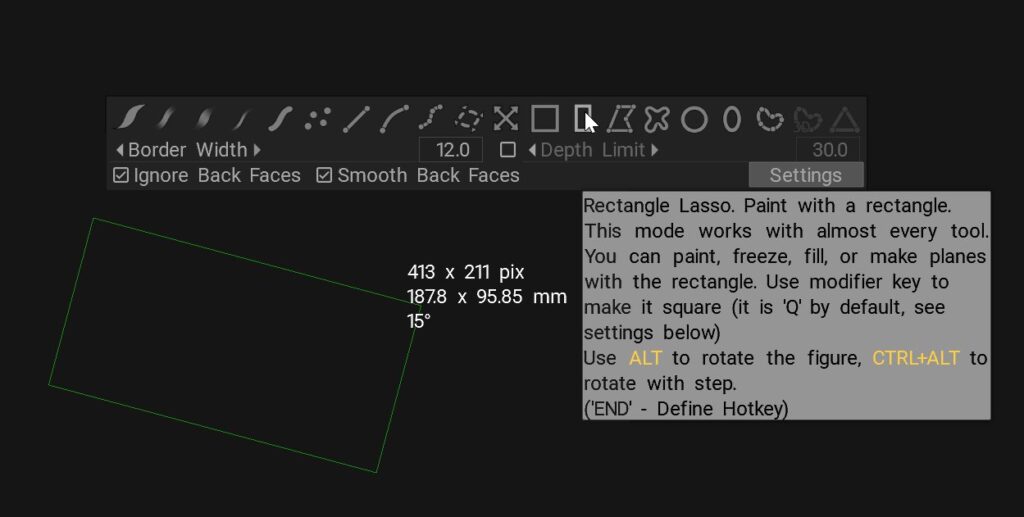
Eğriler Açılır Menü
Kontrol noktalarının yakınında, çizilen çizgiye eşlik eden açılır oku göreceksiniz. Ona basın ve geniş bir komut menüsünden farklı seçenekler seçebileceksiniz:
Uygula: Spline eylemini uygulayın. Bunun yerine ENTER kullanabilirsiniz. CTRL’ye basıldığında karşı etki yapacaktır.
Temizle: Tüm kontrol noktalarını temizleyin.
Yüzeyden ayır: Bu komut, bir yüzeye iliştirilmekte olan herhangi bir kontrol noktasını ayırır (imleç yüzey üzerindeyken eklerseniz, bir kontrol noktası eklenmiş olur).
Yüzeye Ekle: Eğri çizginin modelle birlikte dönmesi için noktaları yüzeye ekleyin.
Nokta ekle: Kontrol noktaları ekledikten sonra ESC’ye bastıysanız ve devam etmeye karar verdiyseniz bu komutu kullanın. Bitirmek için ESC’ye basın.
Noktaları düzenle: Bu, kontrol noktalarını eklemeyi bitirdikten sonraki varsayılan moddur. Fareyi başka bir kontrol noktası eklemek istediğiniz yerdeki eğri çizginin üzerine getirin (kırmızı bir nokta gördüğünüzde, eklemek için LMB’ye basın). LMB ile herhangi bir kontrol noktasını sürükleyin. Köşe keskinliğini değiştirmek için herhangi bir kontrol noktasında RMB’yi kullanın.
Tümünü dönüştür: Manipülatörle tüm spline’ı dönüştürün (döndürün, hareket ettirin, dikey, yatay, orantılı olarak ölçeklendirin).

B-Splines: (vurgulanmış). Varsayılan olarak B-Spline’ları kullanın. Bu modda, spline daha yumuşak olacak ve kontrol noktalarından geçmeyecek. Çeşitli formlar elde etmek için köşe keskinliği ile kullanın.
Yardımcı Çizgileri Gizle: Kontrol noktalarını birbirine bağlayan gri çizgileri gizleyin.
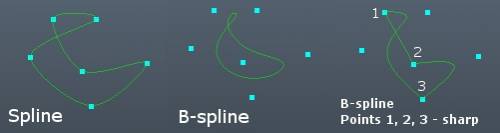
Nokta tablosunu düzenle: Her kontrol noktasının sayısal değerlerini ayarlayın. Bu pencerede, her kontrol noktasının türünü de ayarlayabilirsiniz: keskin (bu noktada keskin bir köşe oluşturur), B-spline (işaretlenmemişse basit spline).
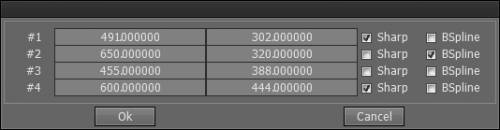
Ölçek: Ölçek faktörünü ayarlayın ve “OK” düğmesine veya ENTER’a basın.
Döndürme: Dönüş açısını ayarlayın ve “OK” düğmesine veya ENTER’a basın.
Yatay olarak çevir: Tüm spline’ı yatay olarak çevirin.
Dikey olarak çevir: Tüm spline’ı dikey olarak çevirin.
Kaydet…: Spline’ı bir dosyaya kaydedin.
Yükle…: Bir dosyadan önceden kaydedilmiş spline’ı yükleyin.
Eğri profillerini kaydetmenize ve yüklemenize izin verir. Bu çok güçlü bir özelliktir, çünkü diğer dosya türlerinin yanı sıra Boya veya Şekillendirme Odalarında bir Brush parçası olarak kullanmak üzere vektör grafiklere sahip EPS dosyalarını import . Ayrıca 3DCoat oluşturulan eğri profillerinizi kaydedebilir, daha sonra yeniden yükleyebilir veya başkalarıyla paylaşabilirsiniz.
– Kaydetmek için destek dosyaları şunlardır:
EPS, Spline (3D-Coat tescilli dosyası)
– Yükleme için desteklenen dosyalar şunlardır:
EPS, Spline (3D-Coat tescilli dosyası), TGA, BMP, PNG, JPG, DDS, TIF/TIFF, EXR, HDR.
Brush “Dabs”ı Boşlukla Uygulayın: Bu, geçerli Brush özellikle “Brush Seçenekleri” Panelinde bulunan “Sürüklenmeler, Titreme ve Aralık” seçeneklerine yanıt vermesine neden olur. Deney, bu eylemi en iyi şekilde gösterir.
Öğreticiler
Poz Aracı ile 3B Stroke Modu : Bu video, Poz Aracı ile 3D Stroke Çizim Modunu kullanmanın yeni yeteneğinin hızlı bir gösterimidir.
Bir Çıkartma veya Görüntü Uygulamak : Bu video, modelinize bir çıkartma/logo veya herhangi bir görüntü uygulamak için üç yöntem ve araç seti gösterir.
 Türkçe
Türkçe  English
English Українська
Українська Español
Español Deutsch
Deutsch Français
Français 日本語
日本語 Русский
Русский 한국어
한국어 Polski
Polski 中文 (中国)
中文 (中国) Português
Português Italiano
Italiano Suomi
Suomi Svenska
Svenska 中文 (台灣)
中文 (台灣) Dansk
Dansk Slovenčina
Slovenčina Nederlands
Nederlands Magyar
Magyar ไทย
ไทย हिन्दी
हिन्दी Ελληνικά
Ελληνικά Tiếng Việt
Tiếng Việt Lietuviškai
Lietuviškai Latviešu valoda
Latviešu valoda Eesti
Eesti Čeština
Čeština Română
Română Norsk Bokmål
Norsk Bokmål